Cara memaparkan tanda tambah (+) sebelum nombor positif dalam excel
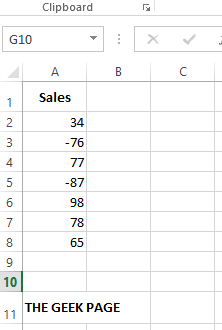
- 2379
- 406
- Chris Little I
Menambah tanda negatif ke nombor sangat mudah dalam Excel. Anda hanya perlu menaip tanda negatif sebelum nombornya. Tetapi apabila ia datang kepada nombor positif, jika anda mahu tanda tambah dipaparkan dan anda menaip tanda tambah, ketika anda memukul Masukkan kunci, tanda tambah hanya hilang. Sekiranya nombor tidak signifikan, ia dianggap positif dan sejauh Excel bimbang, tidak perlu tanda positif di hadapan nombor positif. Excel tidak mahu menyatakan yang jelas, jelas.
Tetapi bagaimana jika anda mempunyai syarat untuk secara eksplisit menunjukkan bahawa nombor adalah positif dengan memaparkan tanda tambah sebelum itu? Nah, ketika itulah keadaan menjadi rumit. Tetapi tidak lagi, ketika kita berada di sini untuk menolong. Dalam artikel ini, kami menerangkan dalam beberapa langkah yang sangat mudah bagaimana anda boleh memformat nombor dengan tanda positif/negatif, bagaimana anda boleh menambah tanda ditambah ke nombor telefon, dan banyak lagi. Baca terus, untuk mengetahui apa yang kami ada untuk anda hari ini.
Isi kandungan
- Bahagian 1: Tambahkan tanda tambah dan tolak ke nombor positif dan negatif
- Bahagian 2: Tambahkan tanda Plus Sebelum Nombor Telefon
- Bahagian 3: Tambahkan tanda dan kod negara sebelum nombor telefon
Bahagian 1: Tambahkan tanda tambah dan tolak ke nombor positif dan negatif
Mari kita pertimbangkan jadual di bawah di mana kita mempunyai lajur yang mengandungi nombor positif dan negatif. Terdapat tanda -tanda negatif yang berkaitan dengan nombor negatif, tetapi tidak ada tanda -tanda ditambah yang dikaitkan dengan nombor positif. Dalam bahagian ini, mari kita lihat bagaimana anda dapat dengan cepat menambah tanda ditambah di hadapan nombor positif.
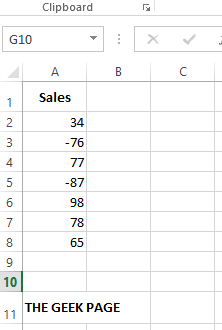
Langkah 1: Klik pada sel pertama lajur dan kemudian memukul kunci Ctrl + Shift + Down bersama. Ini akan memilih semua sel di bawah sel yang dipilih dalam lajur yang sama.
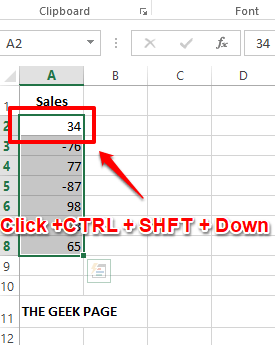
Langkah 2: Setelah sel dipilih, Klik kanan di mana sahaja di mana -mana sel yang dipilih dan kemudian klik pada Sel format pilihan.
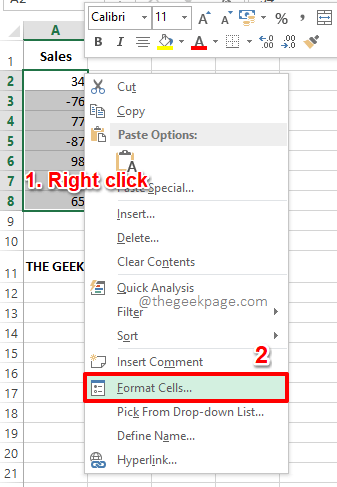
Langkah 3: Pada Sel format tetingkap, klik pada Nombor Tab Pertama.
Kemudian di bawah Kategori pilihan, klik pada Adat pilihan.
Seperti seterusnya, Salin dan tampal nilai berikut di bawah Jenis medan.
+0; -0; 0
Catatan: 0 (sifar) mewakili nombor dalam sel. Lebih seperti mengatakan x, di mana x adalah untuk nilai yang berbeza -beza. +0 bermaksud meletakkan a Plus menandatangani sebelum nombor positif, sedangkan -0 bermaksud meletakkan a negatif menandatangani nombor negatif, dan akhirnya 0 bermaksud jika nombor 0, maka tinggalkan nombor itu tanpa sebarang tanda. Tanda titik koma (;) digunakan untuk membatasi pemformatan tersuai bersyarat.
Akhirnya memukul okey butang untuk meneruskan.
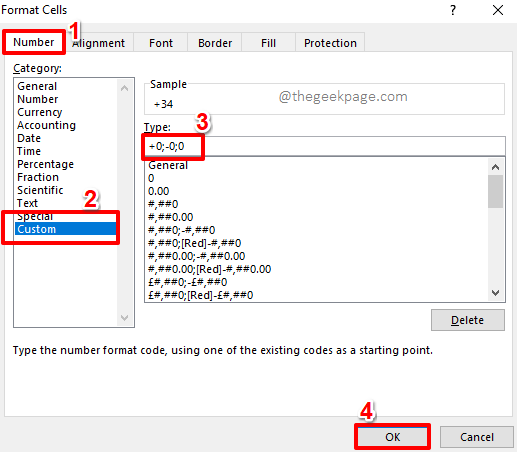
Langkah 4: Itu sahaja. Anda kini mempunyai tanda ditambah ditambah dengan jayanya di hadapan nombor positif anda, nikmati!
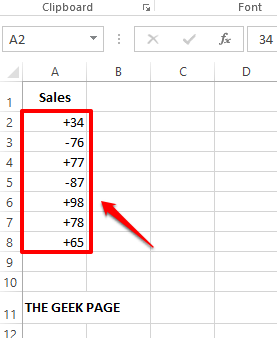
Bahagian 2: Tambahkan tanda Plus Sebelum Nombor Telefon
Dalam kes di bawah, kami mempunyai senarai nombor telefon dalam satu lajur. Kita perlu menambah tanda tambah sebelum semua nombor telefon. Oleh kerana tidak ada nombor telefon negatif, tidak perlu mengendalikan bahagian negatif di sini. Mari lihat bagaimana ini dapat dilakukan, cepat dan mudah.
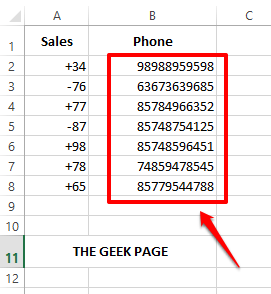
Langkah 1: Seperti biasa, Klik pada sel pertama lajur nombor telefon dan kemudian tekan Ctrl + Shift + Down kunci pada masa yang sama untuk memilih semua sel di bawahnya.
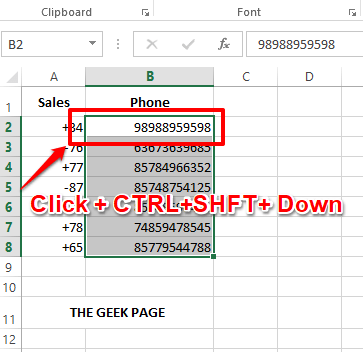
Langkah 2: Seperti seterusnya, tekan kekunci Ctrl + 1 (satu) untuk melancarkan Sel format tetingkap. Di bawah Kategori pilihan, klik pada Adat pilihan dan kemudian di sebelah kanan tingkap, di bawah Jenis bidang, semata -mata Salin dan tampal atau Jenis dengan nilai berikut.
+0
Catatan: Pemformatan bersyarat di atas mengarahkan Excel untuk menambah tanda tambah (+) di hadapan nilai yang sudah ada.
Memukul okey butang setelah anda selesai.
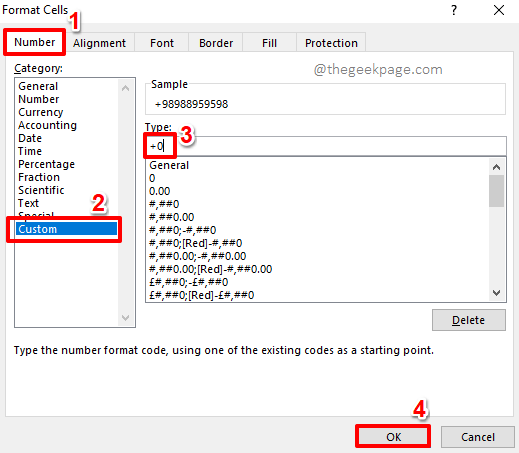
Langkah 3: Itu sahaja. Tanda ditambah ditambah sebelum semua nombor telefon yang anda pilih.

Bahagian 3: Tambahkan tanda dan kod negara sebelum nombor telefon
Sekarang mari kita pertimbangkan kes di mana anda perlu menambah kod negara juga, bersama dengan tanda tambah.
Langkah 1: Pertama, Pilih semua sel di mana anda ingin menambah tanda tambah dan kod negara ke.

Langkah 2: Tekan kekunci Ctrl + 1 (satu) untuk membuka Sel format tetingkap.
Klik pada Nombor Tab Pertama.
Kemudian klik pada Adat pilihan dari pilihan yang terdapat di bawah Kategori.
Pada sebelah kanan tetingkap, taipkan pemformatan tersuai anda di bawah Jenis medan. saya perlu +91 untuk ditambah ke semua sel yang dipilih dan juga a Hyphen untuk memisahkan kod negara dari nombor mudah alih yang sebenarnya. Jadi pemformatan bersyarat saya akan kelihatan seperti berikut.
+91-0
Catatan: 0(sifar) mewakili nilai yang ada di dalam sel sudah.
Memukul okey butang sekali selesai.
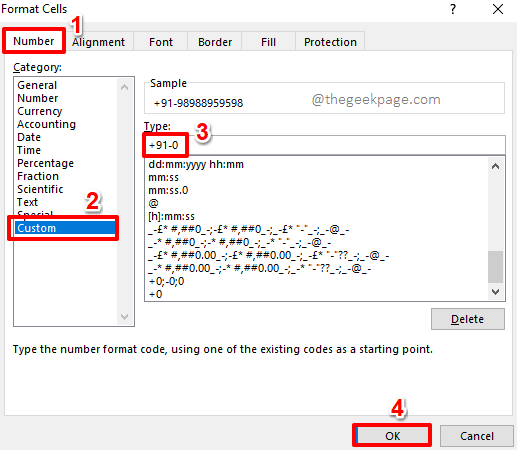
Langkah 3: Itu sahaja. Lajur keseluruhan kini diformat dengan kod negara dan tanda ditambah. Nikmati!
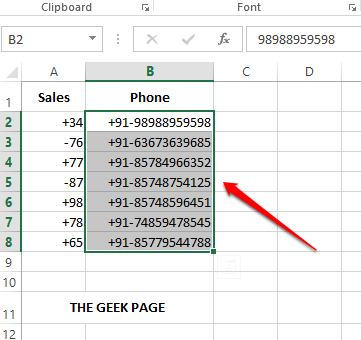
Sila beritahu kami di bahagian komen jika anda mempunyai sebarang kebimbangan mengenai langkah -langkah. Juga, jangan lupa untuk berkongsi artikel dengan rakan anda jika anda mendapati ia berguna.
Tinggal untuk lebih banyak helah, petua, dan artikel bagaimana.
- « Cara Cepat Menghapus Keganasan Terkemuka Dari Nombor Dalam MS Excel
- Cara memulihkan akaun stim tanpa nama pengguna atau kata laluan. »

